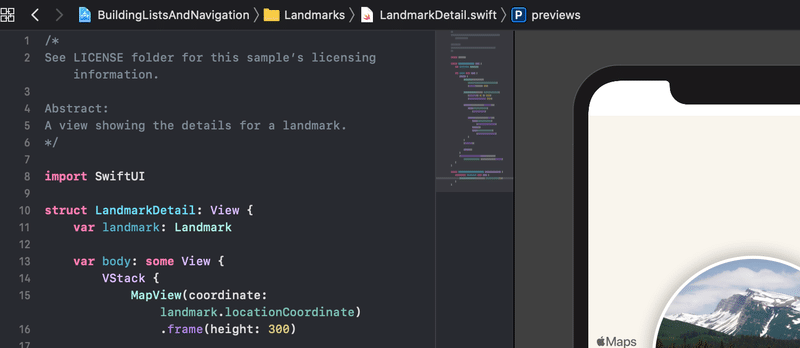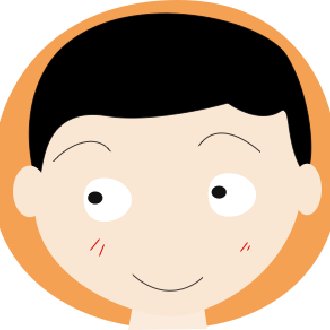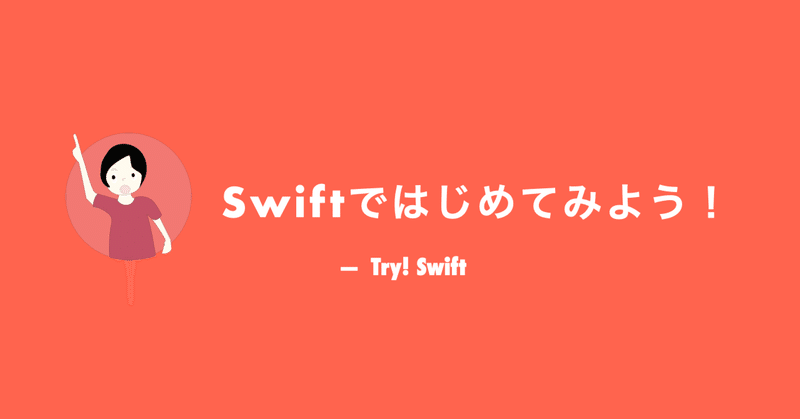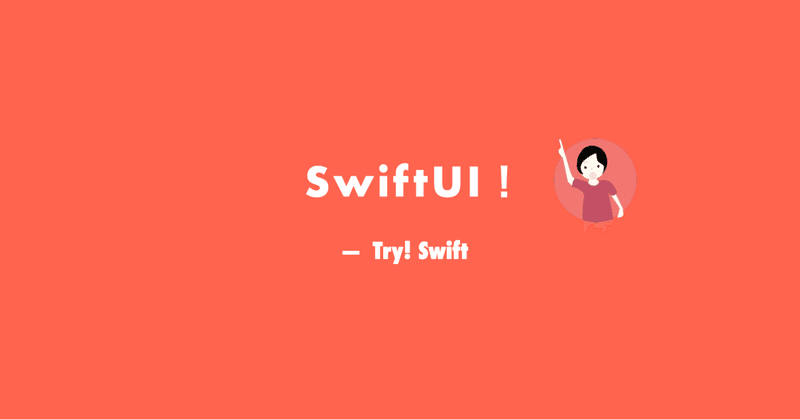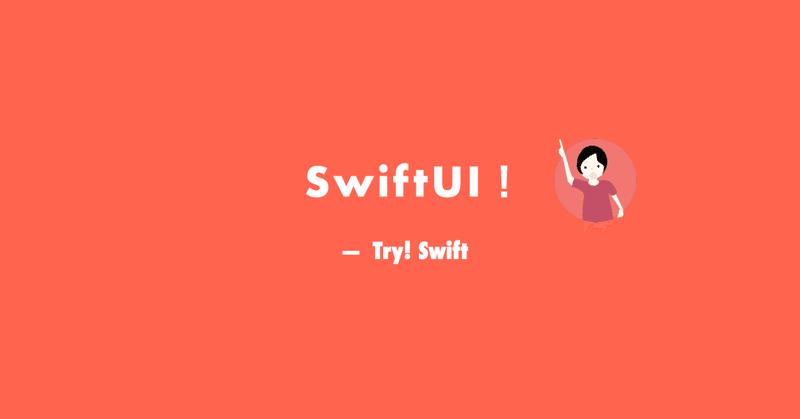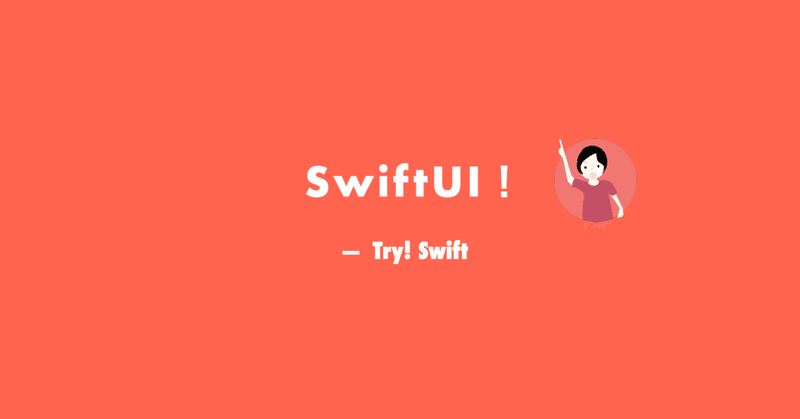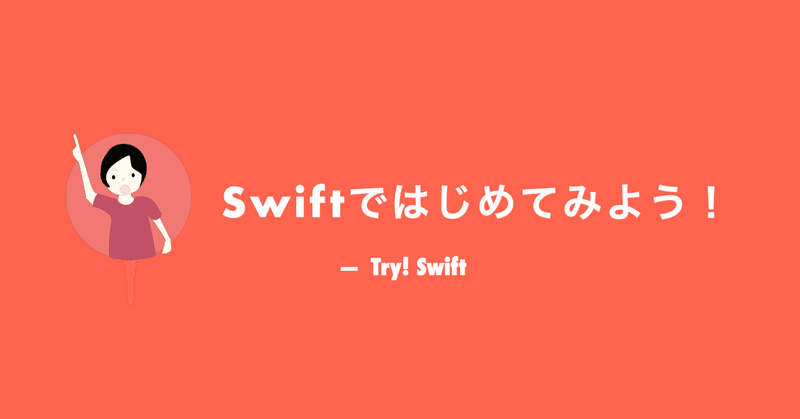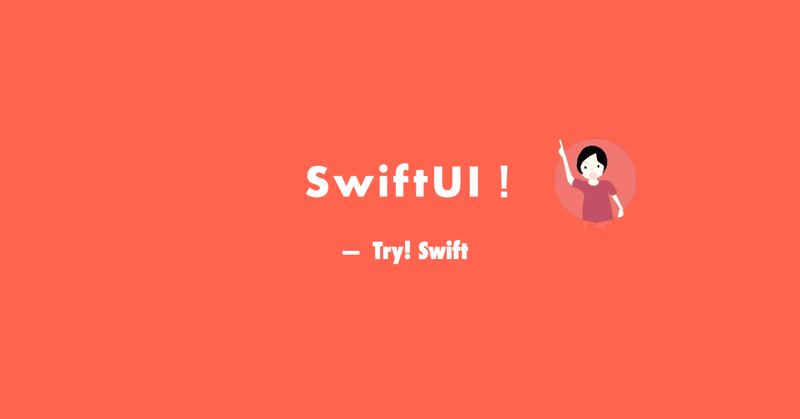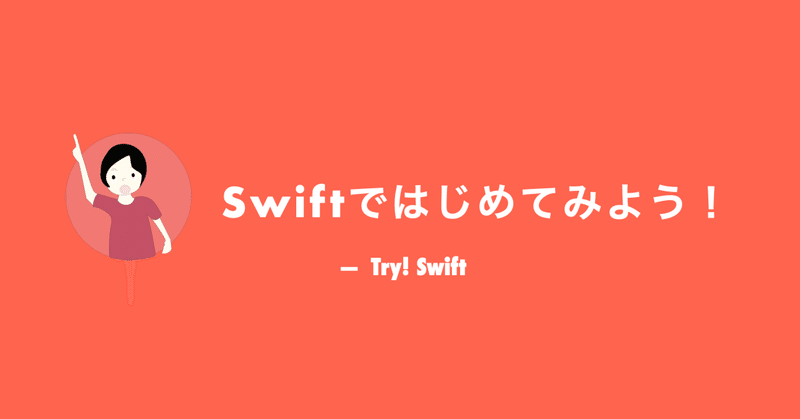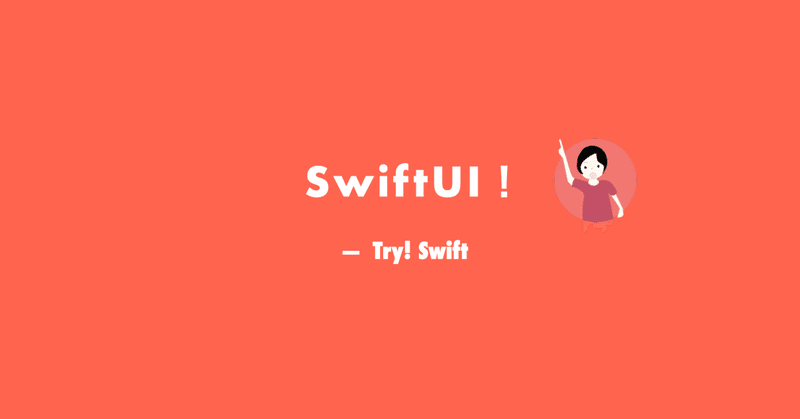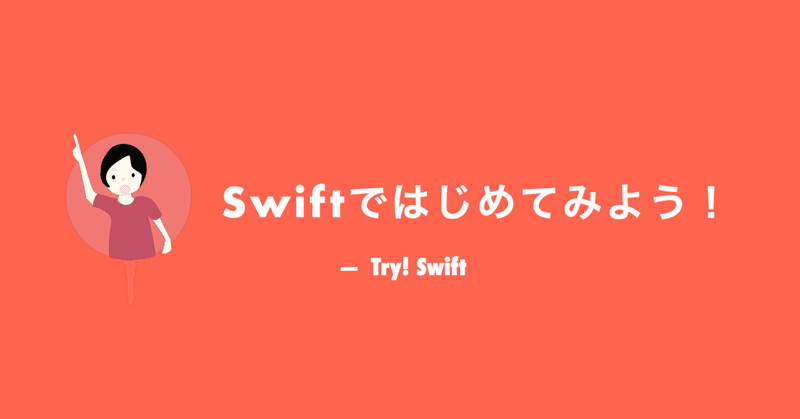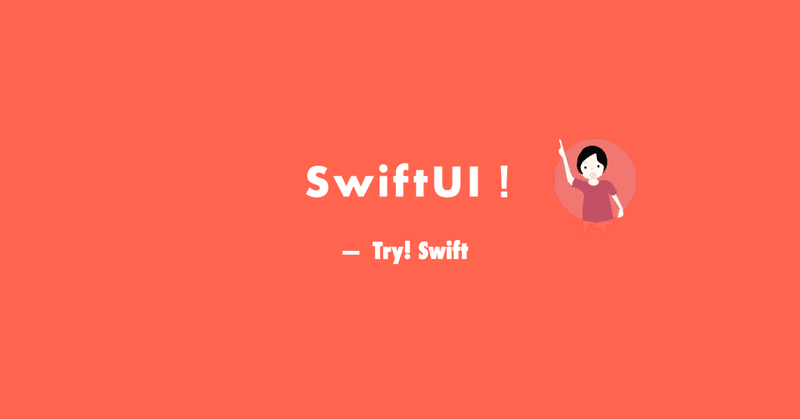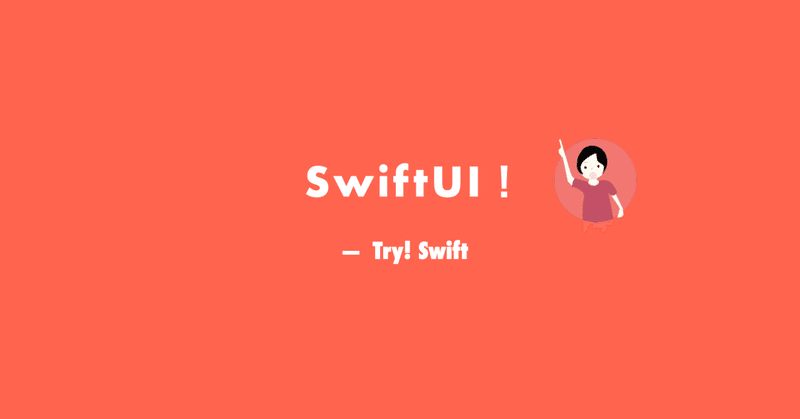2022年5月の記事一覧
Macで簡単Swift!
Swift Playgroundsです。最近Mac版がアップデートされますます使い勝手がよくなりました。Xcode使わなくてもアプリがストアに出せるようにもなりました。(バージョンが4.1 にあがってMac版でもSwiftUIでのアプリ開発ができるようになりました!)iPhone、Macアプリが作成できます。Xcodeにも移行できるのでさらに他のものにも転用できそうです。
アプリとしては
iP
SwiftUIをはじめてみよう! - レイアウト(2)
ざっくりとしたレイアウトはVStackなどを使ってできますが、もう少し細かい設定で好きな場所に配置したい場合があります。
frame(width:height:alignment:)表示のサイズを指定することができます。
指定できるのは
実際の表示ですが
struct ContentView: View { var body: some View { VStack {
SwiftUIをはじめてみよう! - レイアウト(1)
SwiftUIでは複数のView を組み合わせて表示させるためにいくつか仕組みが用意されています。
VStack
縦方向に表示できるようにできます。
公式サイトの例示です。縦方向に文字が連続して表示されます。
VStack( alignment: .leading,spacing: 10 ) { ForEach( 1...10, id: \.
SwiftUIをはじめてみよう!- TextEditor
"TextField"では文字の入力はできますが基本的に短い文字列になります。長い文章を書く必要があるときは"TextEditor"を使います。
基本のコードですが、Apple公式のものをPlaygraundsで実行すると画面に表示されません。なので"frame(width: 400, height: 200) "とframe指定して表示させます。
このframe()を指定しないと画面上見えな
SwiftUIをはじめてみよう!-TextField
"TextField"を使ってみましょう。
"TextField"は入力欄など1行で文字入力をしたいときに使います。
使い方ですが、公式サイトの例示をシンプルにしてみます。"//"で必要なさそうなところをコメントアウトして実行させてみます。
@State private var username: String = ""// @FocusState private var em
SwiftUIをはじめてみよう!- State,Binding
SwiftUIではデータを管理するProperty Wrapperと呼ばれる仕組みが使われています。その中でも頻繁に出てくるのが@Stateです。
State
@Stateを使うことでプロパティの値とUIの状態を自動的に同期できるようになります。
struct ContentView: View { @State private var isPlaying: Bool = fa
Swift Playgrounds 4.1 for iPad and Mac
Swift Playgrounds 4.1がリリースされました。 Swift Playgrounds 4.0ではiPadでSWwiftUIのアプリを簡単に作れ公式ストアに提出できるようになっていましたが、今回のアップデータではMacのSwift PlaygroundsでもiPadと同じようにSwiftUIのアプリをプレビューしながら作ることができるようになったようです。
全てiPadと同じことが
SwiftUIをはじめてみよう!- Image
画像を表示させます。まずは表示させたい画像をXcodeの"Assets.xcassets'フォルダに入れます。必要な画像をドラッグ&ドロップすれば以下画像のような状態になります(wan.pngを入れた場合"wan"と表示)。
データさえ入れればあとは簡単、
Image("wan")
と書いて実行すれば
と表示されます。少し表示の形を変えてみましょう。
丸い形に切り抜いて丸い画像全体を表
SF Symbolsの使い方。 - メモ
アップルが用意しているデザインできるフォントであり画像としても使えるものです。いろんな用途で使えるように作られていてます。
使い勝手がようにカスタマイズもできます。どうやって使いたいものを探すかというと、専用のアプリが用意されています。
左にカテゴリーで選べるようになっています。中央はアイコンで並んでいて見た目で選べるようになっています。右には、選んだいSF Symbolの色などを変えることが
SwiftUIをはじめてみよう!- Button
公式ドキュメントを見ながら試してみます。
まずは簡単に文字を押せば何かアクションを起こすには
Button("Tap me!!",action: {print("タップされました")})
とすれば
シュミレータで実行するとコンソールに出力されます。ここでは"func"で作る 通常の関数の代わりに
{print("タップされました")}
を使っています。"{}"をつけないとエラーにな
SwiftUIをはじめてみよう!- 初めの一歩
swiftを使ってアプリを作るフレームワークSwiftUIを使ってiPhoneなどのアプリ作成の一歩を踏みだしてみましょう。
(SwiftUIはiOS13、Xcode11ぐらいから使えるようになりました)
SwiftUIはXcode(MacもしくはiPadが必要)を使う必要があるので持っていない人にはハードルが高いものとなります。
さておきXcodeを立ち上げて新規プロジェクトを作ります。ここ